Ако не е възможно да въведете настройките на рутера, решавайки проблемите с отварянето на уеб клиент
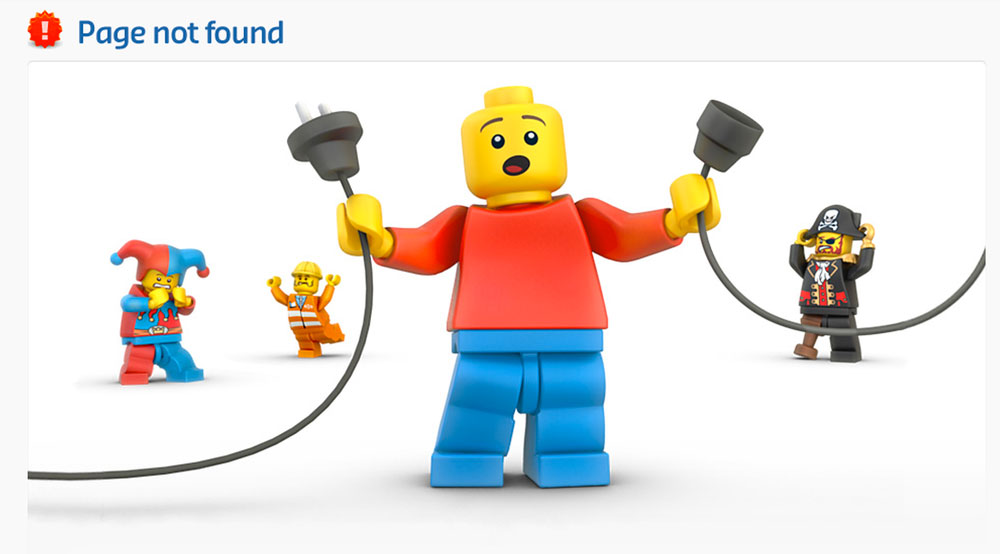
- 2402
- 652
- Jordan Torp
На компютърните форуми се обръща много внимание на фината настройка на рутера, което може значително да увеличи скоростта и стабилността му. Въпреки това, много потребители са изправени пред проблем с различен ред - те просто не могат да влязат в настройките на своя рутер, за да изберат оптималните параметри. Не е необходимо да изпадате в паника и да отидете в магазина за ново устройство, тъй като всеки може да реши такъв проблем. Ако компютърът не въведе стандартното меню на уеб клиента на рутера, трябва да се опитате да промените параметрите на връзката или да обърнете внимание на други нюанси.
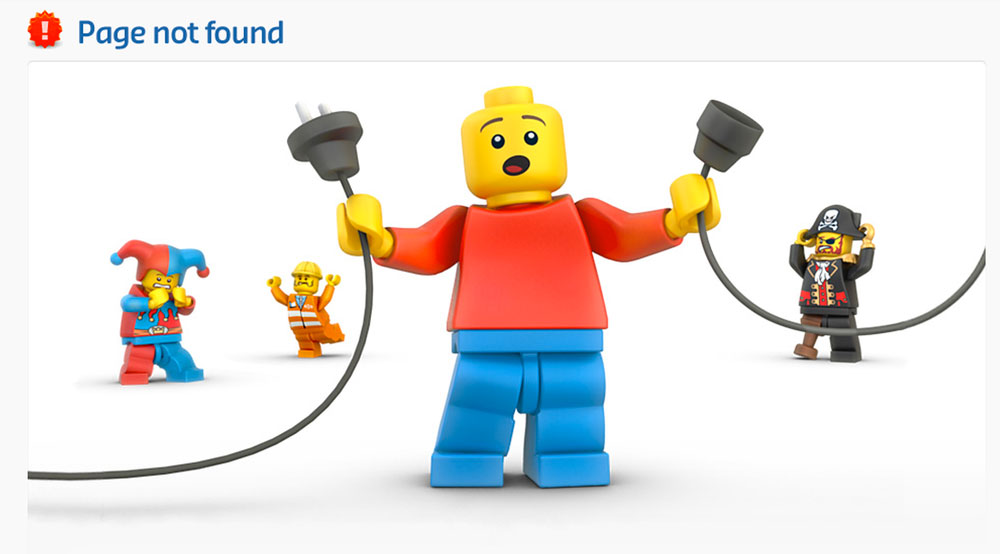
Търсите изход, ако няма достъп до настройките на рутера.
Прости решения
Чрез набиране на уеб клиент 192.168.1.1 В любимия си браузър може да се сблъскате с факта, че рутерът не отговаря на вашия екип. За да въведете менюто за уеб клиент, първо вземете инструкциите и прочетете кой адрес е зададен за рутера от производителя. Много разработчици на електроника предпочитат да зададат комбинация от 192.168.0.1, което ви позволява да освободите горния адрес за друго мрежово оборудване. Също така, информацията за основния адрес може да се съдържа в долната част на корпуса на устройството.
Опитайте да промените уеб браузъра - най -добрата опция дава на стандартното приложение за интернет Explorer, което използва директни връзки без пренасочване. Той обаче може да покаже грешка, когато се опитва да въведе 192.168.1.1. Можете да увеличите шансовете за успешно създаване на връзката, като използвате стандартния кабел RJ-45, който идва с вашия рутер. Бъдете внимателни - тя трябва да бъде свързана с порта на локалната мрежа на рутера, а не към WAN конектора, който най -често е подчертан в синьо. За да получите неограничен достъп до меню 192.168.0.1, не забравяйте да изключите безжичния адаптер, използван на компютъра, като използвате специален функционален бутон или меню за мрежова връзка.
Фина настройка
Ако компютърът не въведе стандартното меню за уеб клиент, е напълно възможно грешката на връзката от 192 г.168.1.1 причинен от конфликт на адреси в мрежата. На първо място, ще трябва да влезете в контролния панел на операционната система и да намерите елемента „Интернет свойства“ там, който също може да носи името „Свойства на браузъра“. След това трябва да отворите раздела "Connection" и по -долу да намерите бутона, който е отговорен за параметрите на локалната мрежа. В диалоговия прозорец, който се отваря след натискането му, изключете използването на прокси в обикновените локални мрежи и VPN.
Създайте обаче връзка от 192.168.0.1 не винаги е. Трябва да отворите свойствата на използвания мрежов адаптер - можете да въведете това меню по три основни начина:
- Чрез „Центърът за управление на мрежите“;
- Чрез контролния панел - инструментът „Мрежова връзка“;
- Въведете Control NetConnections в командния ред.
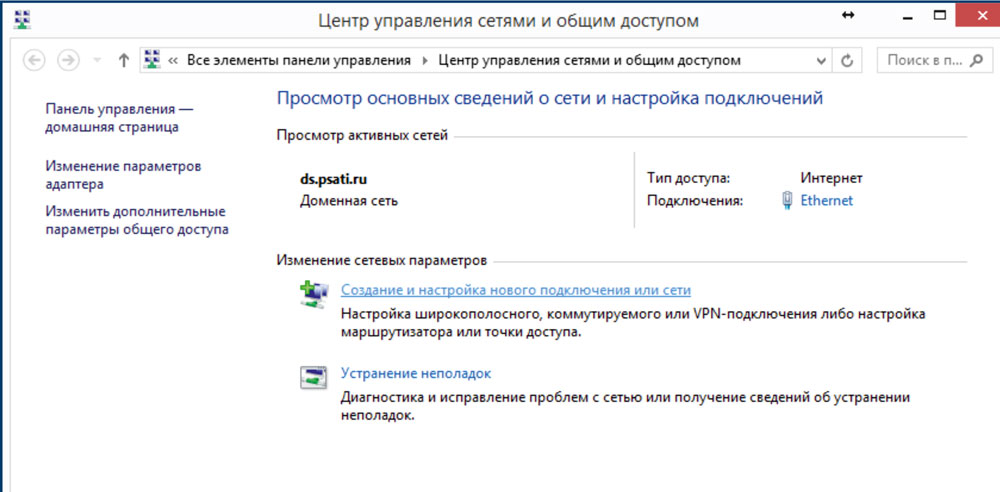
Тъй като рутерът има адреса на уеб клиента 192.168.1.1 или алтернатива 192.168.0.1, За правилната работа на мрежата, електронен компютър трябва да има подобен IP, който се различава изключително от последния номер. Като щракнете върху иконата на адаптера, от който се нуждаете, отворете неговите свойства, в диалоговия прозорец, който се появява, изберете протокола за връзка с IPv4 и натиснете бутона „Свойства“ отново.
Общите параметри на протокола могат да съдържат отговора защо компютърът не въвежда стандартното меню на уеб клиента на рутера. IP може да се различава от който използва маршрутизаторът - За да продължите работата, ще трябва да го промените, като използвате същото начало като през 192 г.168.1.1 или през 192 г.168.0.1. Фигурата, разположена в края, трябва да варира в рамките на 2-254, за да не се създаде конфликт на адреси в локалната мрежа. Разбира се, най -добрият вариант би бил автоматично да зададете адреса въз основа на нуждите на компютъра, но това е възможността да не се поддържа всяка мрежа. Не забравяйте да инсталирате DNS шлюза и адреса на сървъра в този раздел - в тези полета ще е необходимо да въведете числа 192.168.0.1 или алтернативна комбинация 192.168.1.1, в зависимост от стандартните параметри на рутера.
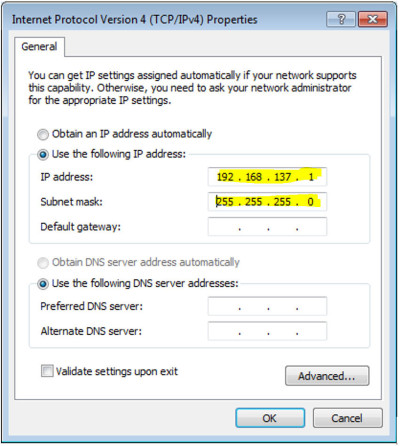
Също така, компютърът понякога не отива в менюто, от което се нуждаете, в резултат на ограничаване на предавания трафик вътре в създадената локална мрежа. Отворено меню 192.168.1.1 Той може да бъде предотвратен от антивируса, инсталиран от вас, който задава твърде сериозен контрол върху действието на потребителя - докато работи с настройките на устройството, той просто трябва да бъде изключен. Достъп до посочения адрес или 192.168.0.1 често е блокиран от стандартната защитна стена на операционната система - тя също може да бъде изключена чрез контролния панел на операционната зала. След извършване на горните действия трябва да имате възможност да влезете в настройките на използвания рутер, но в определени ситуации всички действия на потребителите са неуспешни.
Екстремни мерки
Ако компютърът все още не отиде в уеб-клиента на устройството, препоръчително е да извърши пълното си презареждане-за този малък бутон за нулиране, който може да бъде разположен зад или в долната част на рутера. Той трябва да бъде натиснат с дълъг тънък предмет (например клип) и да държи приблизително 10-20 секунди, в зависимост от модела на безжичното устройство. След пълното нулиране на данните можете да получите достъп до всички разширени настройки на устройството на стандартния адрес на менюто 192.168.0.1, както и алтернативна комбинация 192.168.1.1 - Това се определя от модела на устройството.

Посоченият метод ще бъде ефективен, ако сте загубили безвъзвратно данни за достъп до уеб клиента или те са променени от друго лице, което е получило неоторизиран достъп до менюто Настройки на рутера. След презареждане е необходимо да се използва стандартен вход и предварително инсталирана парола, която се задава от компонента на оборудването. Най -често думата "администратор" трябва да бъде въведена в двата реда, но има някои изключения. За да определите точно правилните данни за въвеждане на стандартния уеб клиент, прегледайте инструкциите за устройството. Бъдете внимателни, защото след рестартирането на всички настройки ще трябва да бъдат инсталирани отново.
Ако след нулиране на параметрите на рутера, компютърът не е включен в менюто Настройки в меню 192.168.0.1 или алтернативен IP, опитайте се да повторите опита с друг лаптоп или модерен таблет. Възможно е невъзможността да се получи достъп до 192.168.1.1 причинена от неправилно настройка на мрежовата карта или нейните щети. В първия случай трябва да се опитате да възстановите драйверите или да използвате марковата дистрибуция на операционната система от разработчика на Smart Machine. Във втория случай ще трябва да промените безжичния модул.
Източникът на вашите проблеми може да бъде неизправност на самия рутер - обикновено проблемът с невъзможността за достъп до 192.168.1.1 се решава чрез просто мигащо безжично устройство. Не забравяйте, че можете да въведете без намеса в менюто на уеб клиента изключително, ако изтеглите софтуер от доказан източник - най -добре е да използвате глобалния мрежов ресурс или файловия сървър на самия производител на рутер. Също така, рутерът също не въвежда менюто за стандартни комбинирани настройки 192.168.0.1 и с цялостно разбиване на компонентите. Такова устройство винаги е по -лесно и по -евтино за промяна, отколкото за поправяне. Когато избирате ново устройство, се ръководите от характеристиките на неговата мощност и подобрявайте антената, както и възможността за работа с определени видове мрежи.

Ако устройството е повредено, но трябва да създадете безжична мрежа за кратко време, можете да използвате съответната функция на адаптера в компютъра. За да направите това, трябва да инсталирате подходящия софтуер - виртуалният мениджър на рутер ще бъде добър вариант. След стартирането и правилната си настройка електронният компютър ще разпределя независимо трафика през безжична мрежа, въпреки че възможностите на такава връзка ще бъдат ограничени. Например, достигането на висока скорост и висок обхват на мрежата определено няма да работи. В допълнение, в този момент устройството няма да може да се свързва с други безжични мрежи.
Разрешаване на проблем
Статистиката, предоставена от сервизните центрове, показва, че в 90% от случаите проблемът с невъзможността за достъп до уеб клиента може да бъде решен чрез обикновен повторно въздействие на рутер или компютър. Особено внимание трябва да се обърне на параметрите на мрежата - най -често причината за неизправността е конфликтът на адресите, заобиколен от компютър. Също така, невъзможността за достъп често се причинява от ограничаване на трафика от антивирусна или стандартна защитна стена, така че е препоръчително да деактивирате такива защитни приложения преди да работите с безжични мрежови настройки. Съществуват обаче и проблеми, свързани с провала на софтуера на рутера - устройството ще се нуждае от рестартиране или повторно потвърждение. И накрая, коренът на проблема трябва да се търси за неизправност на устройството или мрежовия адаптер на компютъра - за съжаление, когато те се разградят, ще трябва да закупите ново оборудване.
- « ICQ Update Sundown или правилно го насочвате към предишната версия?
- Свързване на DVR с интернет с помощта на рутер и достъп до достъп »

